使用ELLIPSE命令,可以绘制椭圆或椭圆弧,默认的画椭圆方式是确定第一个轴的两个端点,然后给出第二个轴的半轴长。执行ELLIPSE命令可采用以下方式:●工具栏 。图2-18由椭圆组成的图案先画一条长度为100的竖线。命令:_ellipse指定椭圆的轴端点或 [圆弧/中心点]:指定轴的另一个端点:指定另一条半轴长度或 [旋转]:R↙指定绕长轴旋转的角度:15↙另外两个椭圆的“旋转”角度分别为45°和68°,绘制过程不再赘述。......
2023-06-21
绘制椭圆的方式包括“给定长短轴”“轴上两点”和“中心点_起点”。下面结合实例介绍如何使用这些方式绘制椭圆。
1.“给定长短轴”方式
采用“给定长短轴”方式绘制椭圆的方法和步骤如下。
1)在“高级绘图”面板中单击 (椭圆)按钮。
(椭圆)按钮。
2)在立即菜单“1.”中选择“给定长短轴”选项。
3)在立即菜单中设置“2.长半轴”“3.短半轴”“4.旋转角”“5.起始角”和“6.终止角”等参数,如图3-57所示。

图3-57 “椭圆”的立即菜单
4)在“基准点:”的提示下输入基准点的坐标为(256,0),按<Enter>键确认后完成椭圆绘制。如图3-58所示。
知识点拨:如果在椭圆绘制的立即菜单中设置椭圆的起始角为“0”,终止角为“270”,那么绘制的椭圆弧如图3-59所示。

图3-58 绘制完成的椭圆
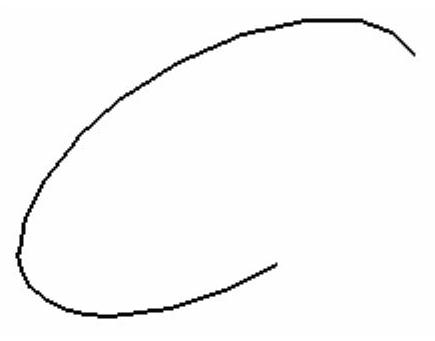
图3-59 绘制一段椭圆弧
2.“轴上两点”方式
采用“轴上两点”方式绘制椭圆的方法和步骤如下。
1)在“高级绘图”面板中单击 (椭圆)按钮。(www.chuimin.cn)
(椭圆)按钮。(www.chuimin.cn)
2)在立即菜单“1.”中选择“轴上两点”选项。
3)输入轴上第一点的坐标为(299,0),接着输入轴上第二点的坐标为(500,0)。
4)输入另一半轴的长度为“60”。完成绘制的椭圆如图3-60所示。
3.“中心点_起点”方式
采用“中心点_起点”方式绘制椭圆的方法和步骤如下。
1)在“高级绘图”面板中单击 (椭圆)按钮。
(椭圆)按钮。
2)在立即菜单“1.”中选择“中心点_起点”选项。
3)在“中心点”提示下使用键盘输入“300,200”,按<Enter>键。
4)在“起点”提示下使用键盘输入“360,118”,按<Enter>键。
5)在“另一半轴的长度”提示下使用键盘输入“200”,按<Enter>键。
使用“中心点_起点”方式绘制的椭圆效果如图3-61所示。
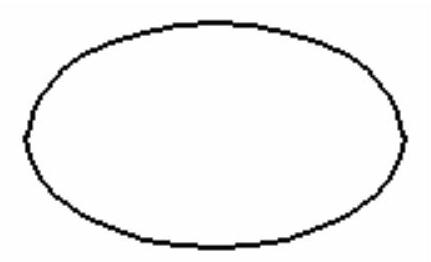
图3-60 绘制的椭圆(一)
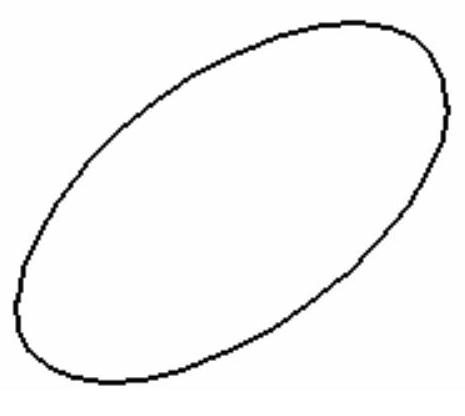
图3-61 绘制的椭圆(二)
有关CAXA电子图板2015从入门到精通的文章

使用ELLIPSE命令,可以绘制椭圆或椭圆弧,默认的画椭圆方式是确定第一个轴的两个端点,然后给出第二个轴的半轴长。执行ELLIPSE命令可采用以下方式:●工具栏 。图2-18由椭圆组成的图案先画一条长度为100的竖线。命令:_ellipse指定椭圆的轴端点或 [圆弧/中心点]:指定轴的另一个端点:指定另一条半轴长度或 [旋转]:R↙指定绕长轴旋转的角度:15↙另外两个椭圆的“旋转”角度分别为45°和68°,绘制过程不再赘述。......
2023-06-21

绘制剖视图必要的定位线。图9-85偏移复制后的效果参照绘制左视图过程中步骤的方法,画出表示抱箍板上的螺孔的虚线,效果如图9-86所示。执行两次镜像命令,初步得到剖视图图形。图9-86俯视图的一部分关闭“中心线”层,然后对表示架板剖面的部分进行图案填充,填充图案为ANSI31,填充比例取2。......
2023-06-21

椭圆弧是椭圆上的部分线段,在AutoCAD 2015中,绘制椭圆和绘制椭圆弧的命令都是一样的,只是相对的内容不同。图2-42 定义长轴和旋转角绘制椭圆示例2-2 绘制椭圆动画演示——参见附带光盘“AVI\Ch2\示例2-4.avi”。图2-44 绘制左端椭圆输入椭圆指令:“EL”,指定轴端点在直线的右端点,另一端点为直线中点,指定轴的端点为直线右端点,单击鼠标左键进行选择,另一条半轴长度为2000mm,如图2-45所示。......
2023-09-22

GD图形处理库是基于Zend Engine的强大基础类库,网络上许多数据矢量图都是由GD库绘制的,例如网站数据统计图、股市行情分析图、员工考勤图等。当然这只是GD库的基础功能之一,事实上GD库能够处理与图片有关的多数操作,例如前面介绍的图形验证码、图片水印等都是基于GD库实现的。接下来将继续使用GD库绘制数据统计图。图11-7 GD库绘制数据图形效果改变参数conf的值将直接决定绘图的外观效果,其中width、font、filename选项为必选项。......
2023-11-04

图2-10“圆弧”子菜单·三点:给出起点、第二点、端点画圆弧,如图2-11所示。图2-13画圆环2.3.4绘制椭圆和椭圆弧1.命令·命令行输入:ELLIPSE。......
2023-09-18

齿轮的齿廓曲线大都是渐开线。渐开线的作图步骤如下。图1-26椭圆的近似画法图1-27圆的渐开线画基圆并将其圆周n等分。将基圆周的展开长度πD也分成相同等份。过基圆上各等分点按同一方向作基圆的切线。,πD,就可得到基圆的渐开线。......
2023-06-28

压条在生根前仍然和母株连在一起,而扦插的插穗是被硬生生地截断的,要在没有根和母株的帮助下独立渡过难关。果树中只有葡萄、红醋栗、柑橘及某些品种的李树和苹果树可以扦插繁殖。下面我们来看一个最简单的扦插实例——水边潮湿土地上非常常见的柳树和白杨。在所有繁殖方法中,嫩芽扦插要求最高,只在特殊情况下才会使用。......
2023-10-21

该零件的主要加工内容可安排在一台或两台加工中心上进行。图6-47 工艺凸台和工艺孔5)数控铣正面矩形槽、外形,锐边倒圆,钻、铰φ8mm、φ10mm孔。......
2023-06-26
相关推荐